Pildi mõju määrab sageli näojoonte sümmeetria . Sümmeetrilised omadused tõmbavad silma ja annavad pildile harmoonilise tasakaalu. Kui need elemendid ei ole õigesti joondatud või ei ole soovitud kujul, võib visuaalne kogemus kannatada. Selles juhendis saad teada, kuidas saad Photoshopis sihikindlate redigeerimistehnikate abil oma pilte sümmeetrilisemaks muuta.
Olulised järeldused Soovitud tulemuse saavutamiseks on pildi ühtlane valgustamine hädavajalik. Veenduge, et näoilmeid ja silma peegeldusi töödeldakse hoolikalt. Valiku-, transformatsiooni- ja maskimisvahenditega saad saavutada täpse sümmeetria.
Samm-sammult juhend
Et oma pilte tõhusalt sümmeetriliseks muuta, järgne neile sammudele:
Samm 1: Pildi ettevalmistamine
Veenduge kõigepealt, et teie pilt oleks ühtlaselt valgustatud. Kui ühe poole näost ei ole hästi valgustatud, siis muutub edasine töötlus keeruliseks. Samuti peaks silma peegeldus olema keskel paigutatud. See on oluline, et mõlemad pooled näeksid harmoonilised välja.
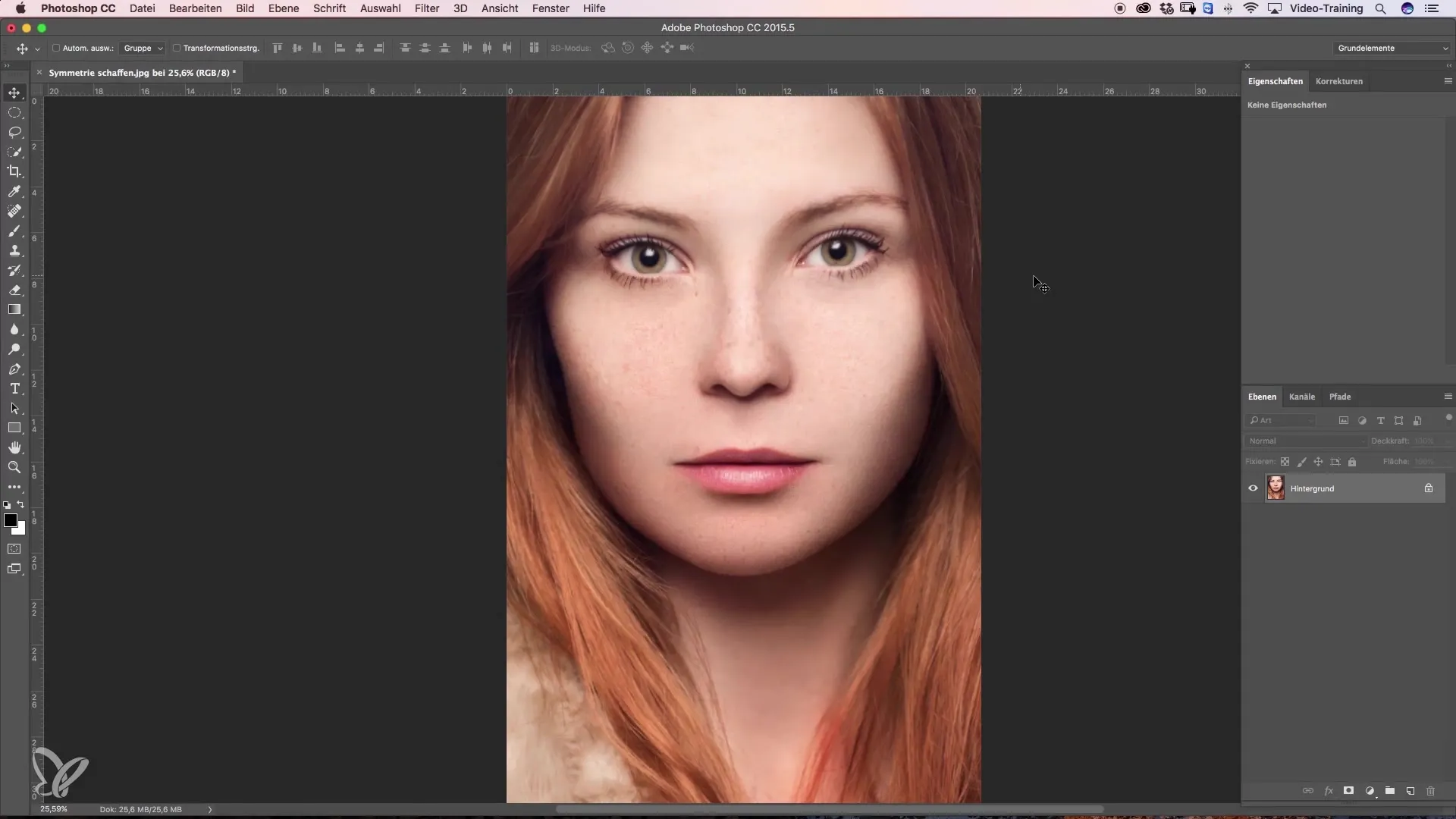
Samm 2: Silma valimine
Töötluse alustamiseks loo valik silmast, mida soovid peegeldada. Kasuta selleks ülemise tööriistariba ellipsivalimise vahendit. Joonista silma ümber ring, veendudes, et valik on piisavalt suur, et hiljem maskimist lihtsustada.
Samm 3: Uue taseme loomine
Edasta valik uuele tasemele. Selleks vajuta Command + J. See muudab sinu valitud silma nähtavaks uuel tasemel, kui algne tasand on peidetud. Veenduge, et ainult see silm oleks sellel uuel tasemel nähtav.
Samm 4: Silma peegeldamine
Nüüd tuleb põnev osa: et silm teisele poole viia, vali menüüs „Toimetamine” ja seejärel „Transformeerimine”. Vali „Horisontaalselt peegeldada” välja. Silm kantakse nüüd vasakule poole nägu sama positsioonile.
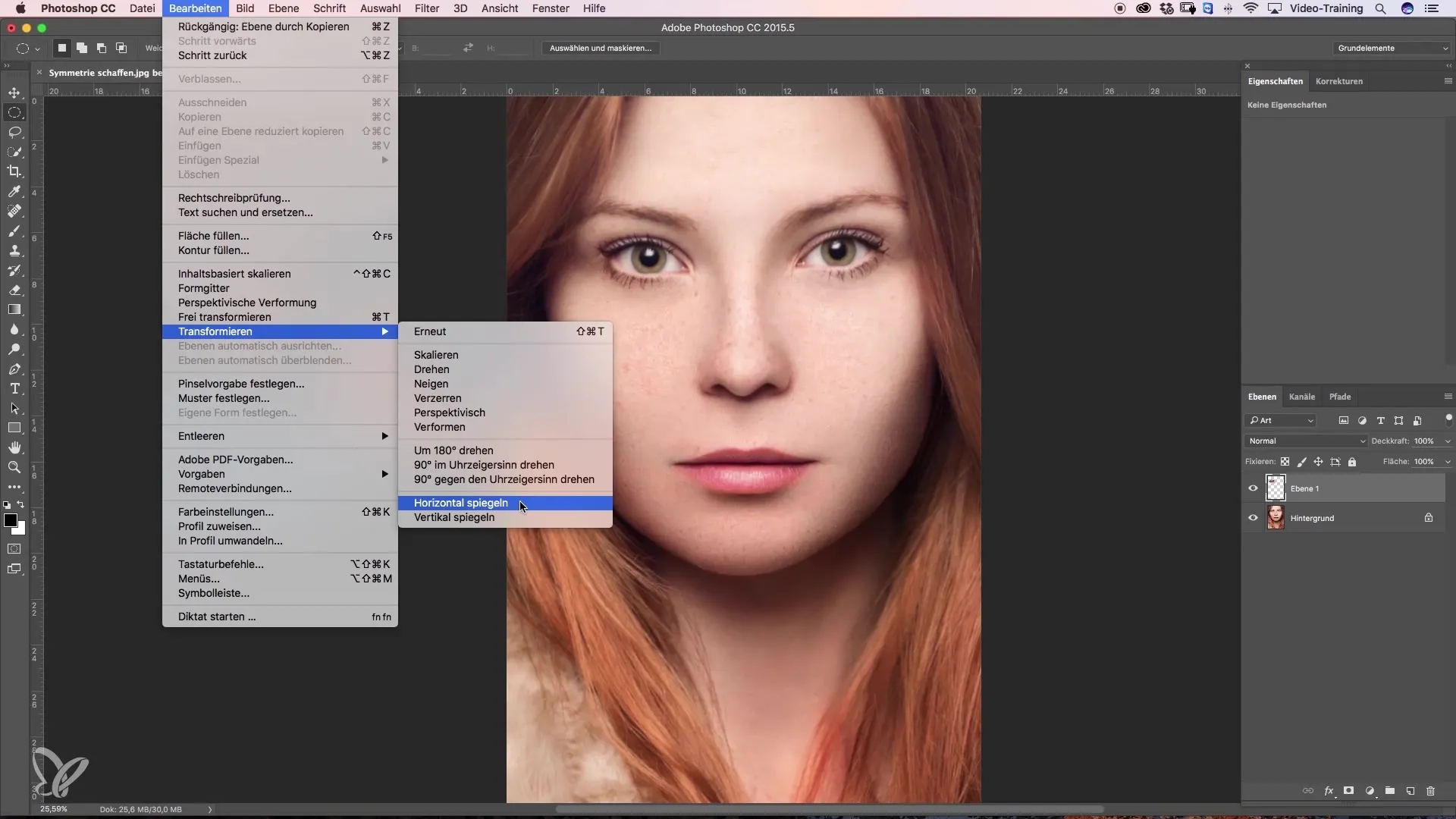
Samm 5: Peegeldatud silma paigutamine
Tõsta peegeldatud silm soovitud asendisse, jättes Photoshopi abil silmade keskosa kindlaks. Muuda taseme läbipaistvust umbes 50% -ni, et allolevat silma paremini peegeldada. Paiguta silm nii, et siseküljed oleksid täpselt üksteise kohal.
Samm 6: Positsiooni peenhäälestamine
Kasutage nooleklahve peegeldatud silma edasiseks peenhäälestamiseks. Sa saad teha väiksemaid muudatusi, et saavutada võimalikult head vastavust. Veendu, et nähtava silma servad sobiksid samuti hästi kokku.
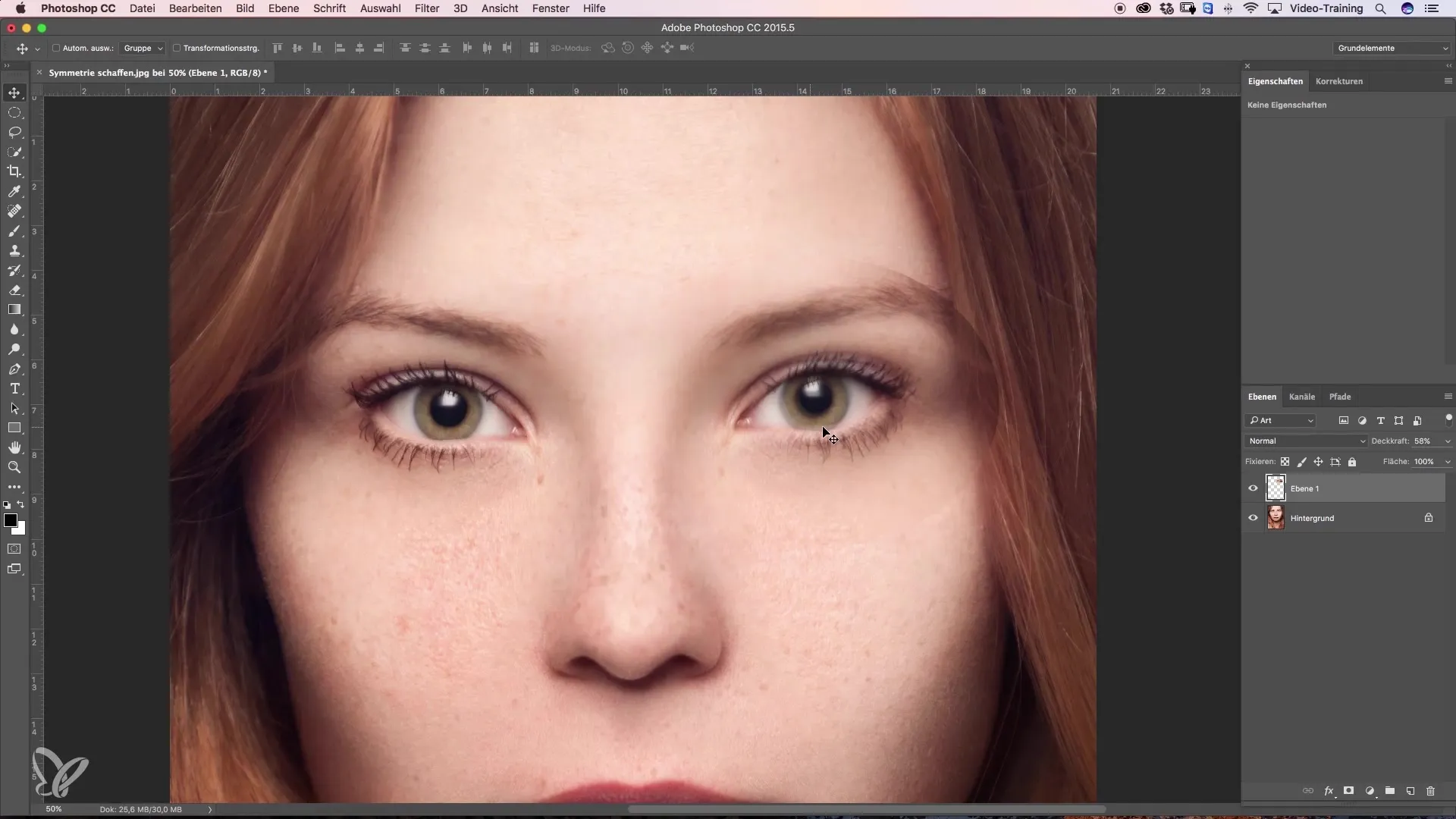
Samm 7: Servade maskimine
Karmide servade maskimiseks peegeldatud silmast mine kihtide paletti ja kliki maskimisnupule. See loob tühja maski. Madala kõvaduse harjaga saad õrnalt servad sisse kanda.
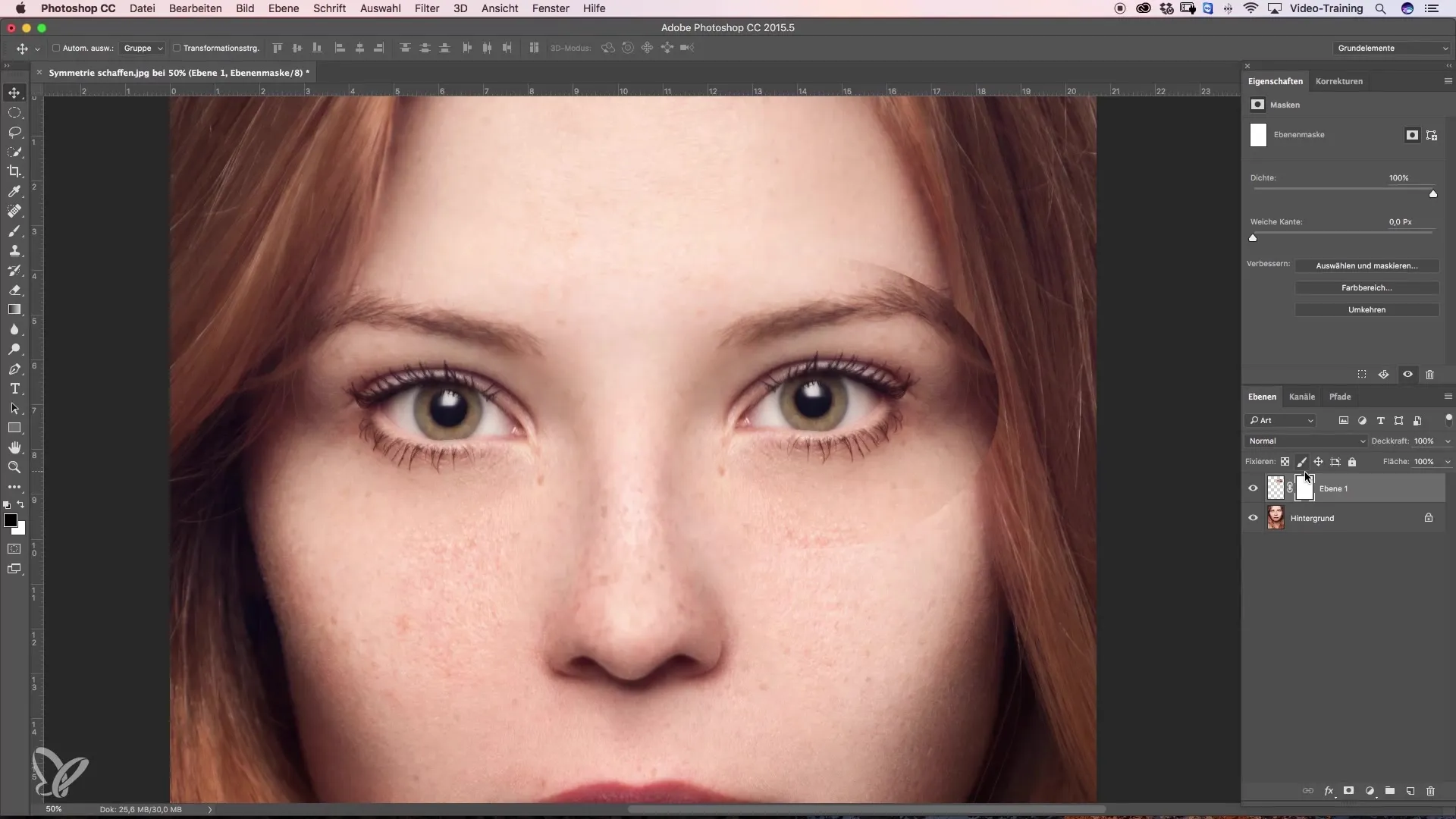
Samm 8: Värvimuutuse tagasivõtt
Maski sulandumise optimeerimiseks seadke esiplaanivärv mustaks. Sa saad nüüd suure harjaga värvida uue silma täidetud alasse. Veendu, et sul oleks pehmed üleminekud, et saavutada sujuv välimus.
Samm 9: Detailid maskimistöös
Muuda harjaots väiksemaks, et saaksid silma lähedal täpselt parandusi teha. Veenduge, et töötaksite ka raskemates kohtades ettevaatlikult, et saavutada optimaalsed tulemused.
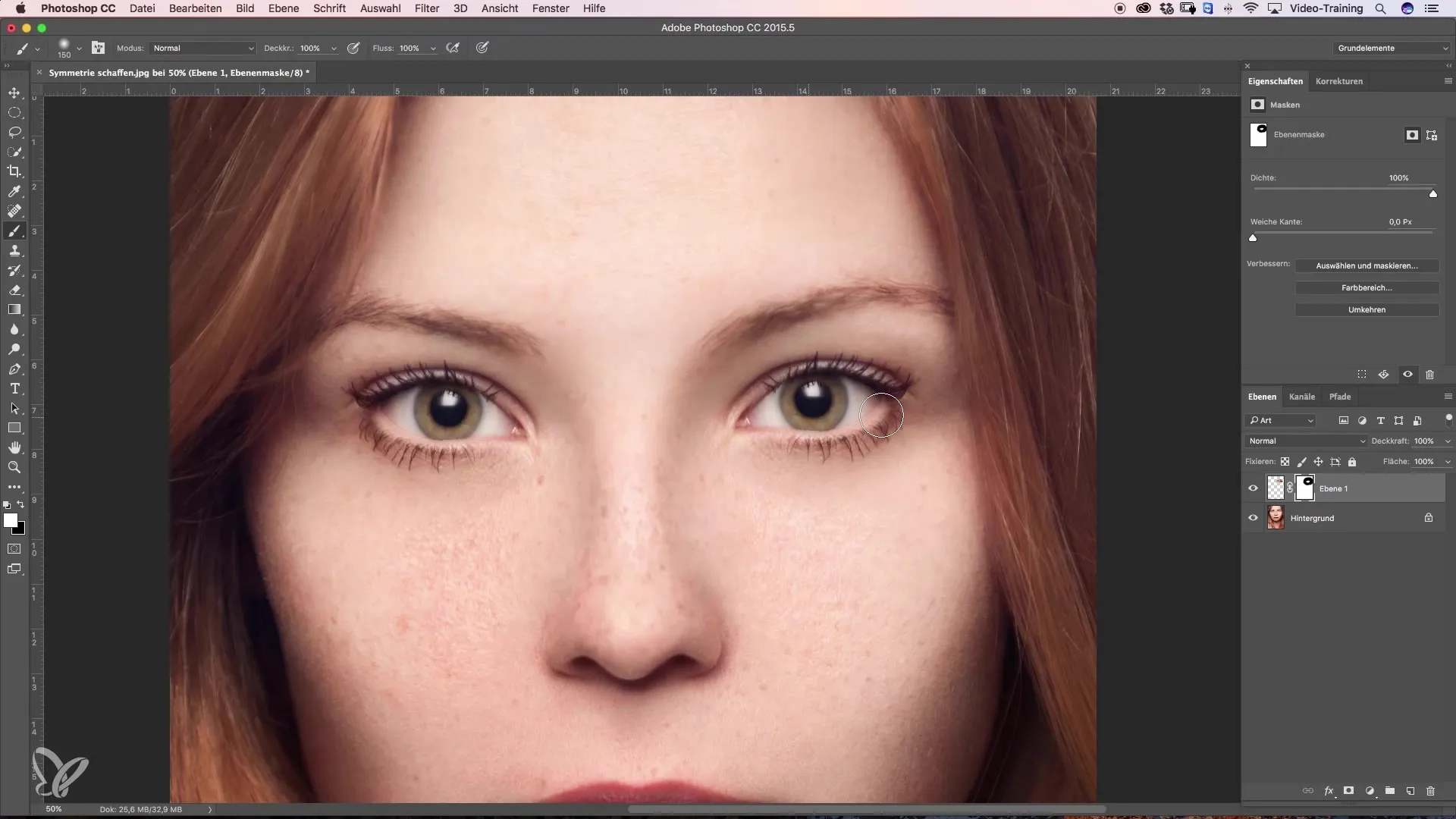
Samm 10: Lõplik korrektuur ja hindamine
Vaata nüüd kogu pilti ja otsusta, kas oled saadud resultaatiga rahul. Vii võrreldes muudatused enne ja pärast töötlemist ning arutle, kas sümmeetria ja näo üldine mõju on meeldiv.
Kokkuvõte – Ilu retušš: Sümmeetria piltides
Juhend näitab, kuidas sa saad Photoshopi sihikindlate tehnikate abil suurendada pildil sümmeetriat . Hästi saavutatava näojoonte tasakaalu abil saad oma pildile uue esteetika anda.
Sageli küsitud küsimused
Kuidas ma saan pildi ühtlaselt valgustada?Veenduge, et teie valgusallikad oleksid ühtlaselt jaotatud ja näole ei lange varjud.
Mida teha, kui üks silm näeb väiksem välja kui teine?Kasutage valiku- ja transformatsioonivahendeid, et kopeerida või suurendada väiksemat silma.
Kuidas ma saan maski servad pehmemaks muuta?Vähendage oma harja tööriista kõvadust ja töötage suurema harjaotsaga.
Kas ma saan seda tehnikat kasutada ka teiste näojoonte jaoks?Jah, meetodit saab kasutada ka nina ja suu puhul, kui rakendate samu põhimõtteid.
Kas Photoshopis on algajatele nõuandeid?Alustage lihtsate piltidega ja katsetage valiku- ja maskimistöötluste abil, et saada tunnet tarkvarast.


